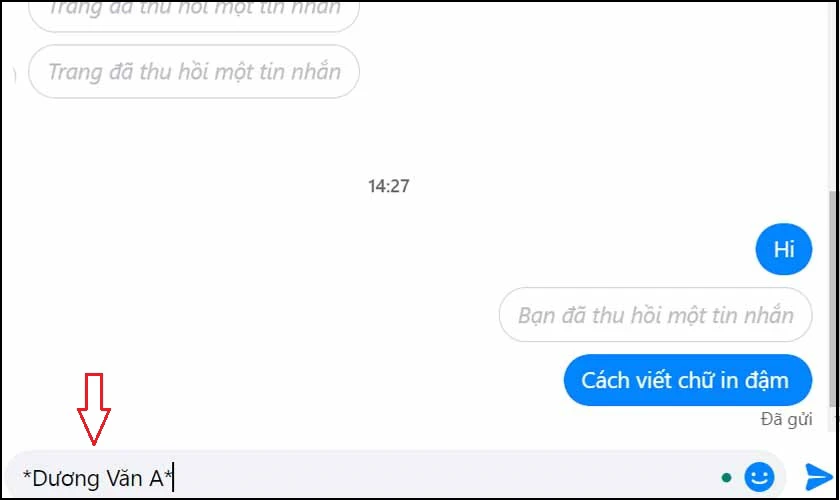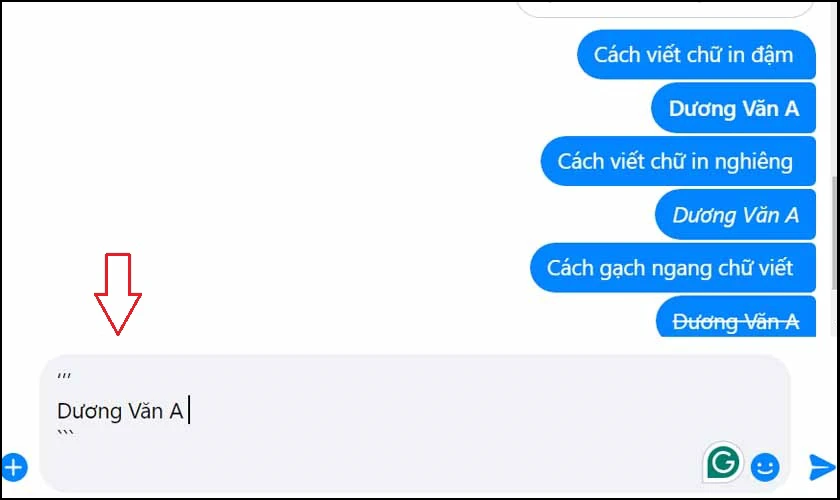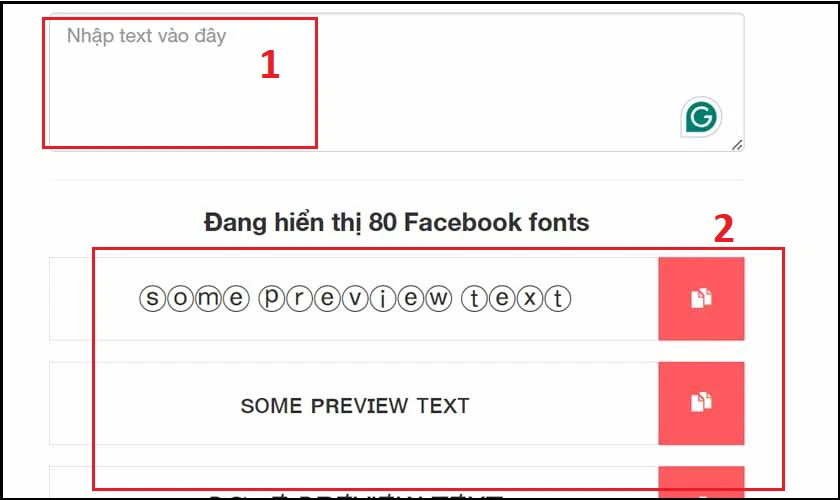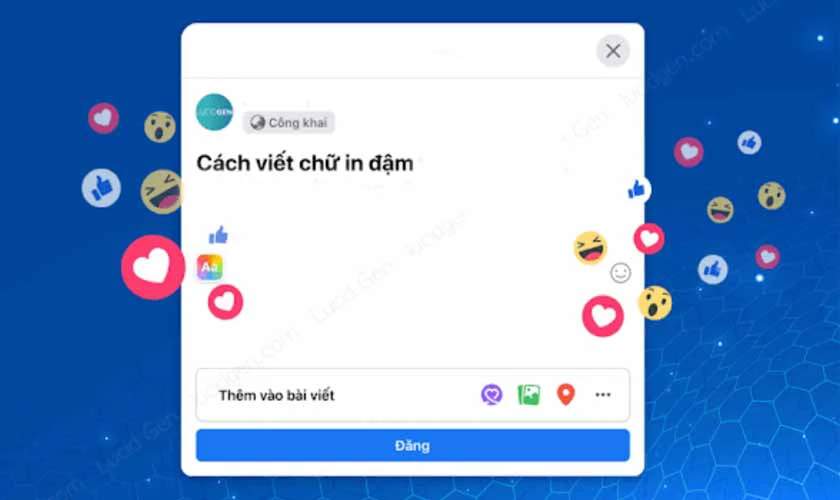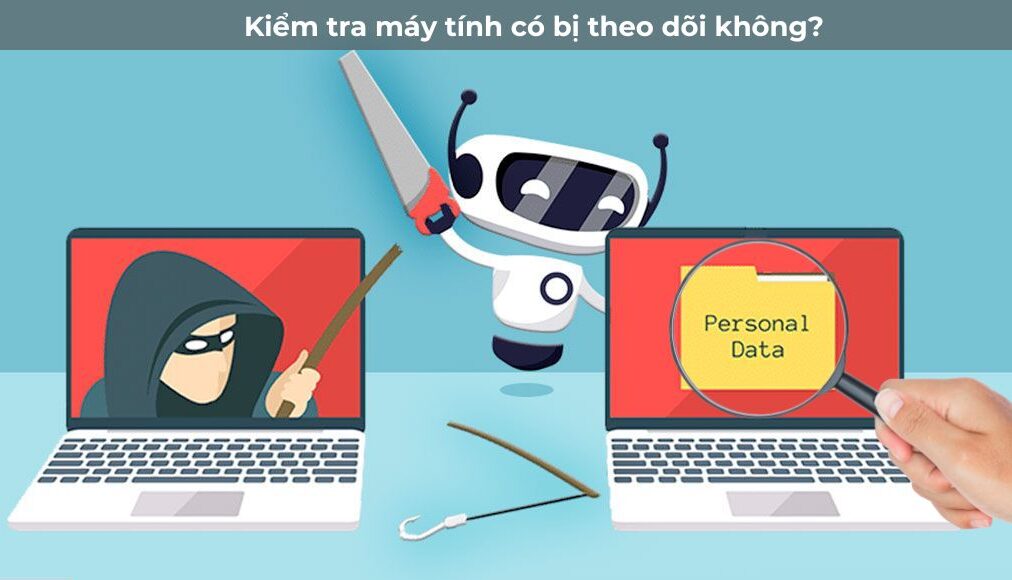Bạn có thể tìm hiểu cách viết in đậm trong Messenger để làm nổi bật ý trong đoạn chat. Thực tế có rất nhiều mẹo giúp bạn thay đổi font chữ nhanh chóng và hiệu quả. Hãy cùng Local Link Việt Nam tìm hiểu cách viết chữ in đậm trong Messenger ngay bài viết dưới đây.
Cách viết chữ in đậm trong Messenger bằng công thức
Để tăng thêm sự thú vị trong cuộc hội thoại, bạn có thể áp dụng cách viết in đậm trong Messenger với các kiểu font chữ sau:
Cách viết chữ in đậm trong Messenger
Để viết được chữ in đậm, bạn thực hiện bước sau:
Bước 1: Bạn nhập chữ cần in đậm ở giữa 2 dấu hoa thị. Ví dụ: *Dương Văn A*.
Bước 2: Nhấp nút Enter trên bàn phím thì chữ Dương Văn A sẽ được in đậm trong Messenger.
Không khó để bạn tạo ra chữ in đậm trong Messenger với cách làm như trên.
Cách viết chữ in nghiêng trong Messenger
Trong Messenger, bạn có thể tạo ra được chữ in nghiêng bằng cách:
Bước 1: Nhập nhập chữ cần in nghiêng ở giữa 2 dấu gạch dưới. Ví dụ: _Dương Văn A_.
Bước 2: Bạn nhấp Enter là chữ Dương Văn A sẽ được in nghiêng trong Messenger.
Kiểu chữ này có thể giúp bạn nhấn mạnh nội dung trong đoạn chat dễ dàng.
Cách gạch ngang chữ viết trong Messenger
Để tạo được chữ viết có gạch ngang, bạn hãy làm theo cách làm này:
Bước 1: Nhập chữ cần gạch ngang ở giữa 2 dấu ngã. Ví dụ: ~Dương Văn A~.
Bước 2: Bấm nút Enter, bạn sẽ thấy chữ Dương Văn A được gạch ngang trong Messenger.
Kết quả hiển thị chữ gạch ngang trong Messenger nhìn khá lạ mắt.
Cách đóng ô chú thích câu chat trong Messenger
Cách đóng ô chú thích câu giúp bạn làm nổi bật ý muốn truyền tải trong Messenger. Cách thực hiện khá đơn giản.
Bước 1: Bạn nhập chữ ở giữa trong 3 dấu phẩy. Ví dụ:
‘’’ (xuống dòng)
Dương Văn A (xuống dòng)
“`
Bước 2: Nhấn nút Enter để dòng chữ Dương Văn A sẽ được nằm trong ô chú thích.
Ngoài cách viết chữ in đậm trong Messenger, bạn cũng có thể tạo điểm nhấn bằng cách đóng ô chú thích như kết quả phía trên.
Gây ấn tượng bằng cách viết in đậm trong Messenger kết hợp cách khác
Bạn cũng có thể kết hợp công thức để tạo ra các chữ viết in đậm sáng tạo như:
Viết chữ in đậm, in nghiêng
Bạn có thể viết chữ vừa in đậm vừa in nghiêng bằng cách sử dụng ký hiệu kết hợp in đậm và in nghiêng giống như bước thực hiện phía trên. Ví dụ: *_Dương Văn A_*, rồi bạn nhấn Enter.
Viết chữ in đậm, gạch ngang
Bạn cũng có thể tạo ra chữ in đậm và gạch ngang bằng cách kết hợp 2 loại ký hiệu tạo chữ in đậm và gạch ngang giống như cách làm trên. Ví dụ: ~*Dương Văn A*~, rồi nhấn Enter.
Chỉ cần áp dụng các ký hiệu theo công thức phía trên là bạn có thể linh hoạt tạo chữ in đậm tại bất kỳ vị trí nào trong đoạn chat. Cách viết có in đậm trong Messenger giờ đây đối với bạn thực là dễ dàng.
Cách viết chữ in đậm trong Messenger bằng phần mềm bên thứ 3
Khi sử dụng phần mềm thứ 3, bạn cũng có thể tạo ra chữ viết in đậm với cách hướng dẫn phía dưới:
Cách viết chữ in đậm trong Messenger bằng YAYTEXT
Công cụ YAYTEXT có thể giúp bạn tạo ra hơn 60 kiểu font chữ, bao gồm cả việc viết chữ in đậm. Cách thực hiện như sau:
Bước 1: Mở công cụ YAYTEXT qua link https://yaytext.com/.
Bước 2: Bạn nhập nội dung chữ cần in đậm vào khung Your Text. Sau đó, nhấn vào nút copy bên cạnh kiểu chữ mà bạn mong muốn, rồi dán nội dung này vào khung chat Messenger.
Không khó để bạn làm theo các bước trên để tạo ra chữ in đậm bằng công cụ YAYTEXT.
Cách viết có in đậm trong Messenger bằng Stylish fonts
Bạn có thể tìm cách viết có in đậm trong Messenger bằng phần mềm Stylish fonts. Đây là phần mềm cho phép bạn tạo ra nhiều font chữ lạ mắt.
Bước 1: Nhấp vào website https://www.symbols-n-emoticons.com/p/stylish-fonts-for-facebook.htm.
Bước 2: Bạn nhập nội dung chữ cần in đậm vào khung Your Text here, rồi nhất nút Convert.
Bước 3: Bạn sẽ thấy nội dung chữ được viết theo nhiều kiểu khác nhau và hiển thị phía dưới. Lúc này, bạn chỉ cần copy kiểu chữ đó, rồi dán vào khung chat Messenger.
Ngoài cách dùng phần mềm Stylish fonts, bạn hãy tham khảo thêm những cách bên dưới để tạo nên chữ viết in đậm theo sở thích của mình.
Cách viết chữ in đậm trong Messenger bằng Slothsoft
Bạn sẽ tìm thấy hơn 20 kiểu font chữ nếu dùng công cụ Slothsoft. Cách tạo chữ in viết in đậm bằng công cụ này như sau:
Bước 1: Bạn truy cập vào website https://slothsoft.net/.
Bước 2: Nhập nội dung vào khung Input your text here. Sau đó, bạn chỉ cần copy mẫu chữ mà bạn thích, rồi dán vào khung chat Messenger.
Chỉ mất khoảng vài phút là bạn có thể tạo ra chữ viết in đậm để khiến cho đoạn chat trong Messenger của mình trở nên nổi bật như ý muốn.
Cách viết có in đậm trong Messenger bằng Stylish Text Maker
Stylish Text Maker là ứng dụng đổi font chữ dành cho điện thoại (gồm Android và iOS). Cách viết chữ in đậm bằng công cụ này như sau:
Bước 1: Tải ứng dụng Stylish Text Maker về điện thoại.
Bước 2: Mở phần Type here, bạn nhập nội dung muốn in đậm. Sau đó, bạn chỉ cần copy nội dung đã được thay đổi font chữ vào đoạn chat trong Messenger của bạn.
Khác với những công cụ trên, để sử dụng Stylish Text Maker, bạn cần thao tác trên điện thoại thay vì trên màn hình máy tính.
Cách viết chữ in đậm trong Messenger bằng AhaChat
Với AhaChat, bạn có thể tạo chữ viết in đậm và sao chép chúng dễ dàng trên các nền tảng khác nhau như các trang mạng xã hội và blog. Quy trình thực hiện đơn giản:
Bước 1: Mở AhaChat tại https://ahachat.com/facebook-text.
Bước 2: Bạn nhập nội dung vào phần khung Nhập text tại đây. Tiếp theo, nhấp biểu tượng copy vào ô có kiểu dòng chữ mà bạn muốn. Cuối cùng, bạn dán vào khung chat Messenger.
Giao diện AhaChat đơn giản, không khó để bạn làm quen và chia sẻ với bạn bè.
Cách viết chữ in đậm trong Messenger bằng Fchat
Ngoài là công cụ phần mềm quản lý Fanpage miễn phí, Fchat còn phát triển tính năng đổi font chữ mà bạn có thể trải nghiệm thử.
Bước 1: Truy cập vào đường link đổi font chữ của https://fchat.vn/tools/convert-font.
Bước 2: Nhập nội dung cần in đậm vào khung Nhập văn bản. Sau đó, bạn chỉ cần nhấp vào biểu tượng copy nằm bên cạnh font chữ mà bạn thích. Cuối cùng, dán nội dung vào khung chat trong Messenger.
Nếu so với công cụ YAYTEXT, thì Fchat dường như có nhiều font chữ hơn (trên 80 kiểu). Do đó, bạn hãy thử khám phá thêm nhiều kiểu chữ khác ngoài việc dùng chữ in đậm nhé!
Cách viết chữ in đậm trong Messenger bằng LingoJam
Công cụ LingoJam sở hữu hơn 50 kiểu chữ, bao gồm cả chữ in đậm thông dụng. Đặc biệt, công cụ này luôn được cập nhật thường xuyên, mang lại cho người dùng thêm các kiểu chữ độc đáo khác.
Bước 1: Bạn tiến hành truy cập vào địa chỉ
Bước 2: Bạn nhập nội dung cần đổi font chữ vào khoảng trắng phía bên trái. Sau đó, bạn sẽ thấy nội dung đã được đổi kiểu chữ nằm ở bên phải. Lúc này, bạn chỉ cần copy kiểu chữ thích và dán vào ô chat trong Messenger.
Dường như, công cụ bên thứ 3 giúp bạn tạo ra được nhiều font chữ ngoài cách viết in đậm trong Messenger mà bạn có thể áp dụng.
Lưu ý về cách viết in đậm trong Messenger
Tùy theo nhu cầu mà bạn có thể tiến hành thay đổi kiểu chữ khác nhau hoặc sử dụng công cụ để biết được cách viết in đậm trong Messenger. Tuy nhiên, bạn cần lưu ý điều kiện sử dụng như sau:
- Sử dụng công thức đổi font chữ: Chỉ sử dụng được trên máy tính, không dùng được trên điện thoại.
- Sử dụng phần mềm thứ 3 đổi font chữ: Các phần mềm đổi font chữ mà Local Link Việt Nam hướng dẫn phía trên, có phần mềm Stylish Text Maker là bạn chỉ sử dụng được trên điện thoại. Ngoài ra, các công cụ như Stylish fonts, AhaChat, YAYTEXT,… có thể sử dụng linh hoạt trên máy tính lẫn điện thoại.
Với lưu ý trên, hy vọng bạn sẽ có thêm sự trải nghiệm thú vị khi thay đổi font chữ trong các đoạn chat Messenger.
Kết luận
Như vậy, bạn đã biết được thêm nhiều cách viết in đậm trong Messenger mà Local Link Việt Nam chia sẻ phía trên. Hãy chia sẻ thông tin hữu ích này cho bạn bè và người thân, để bạn có được thêm nhiều đoạn chat thú vị khi dùng FaceBook nhé!
Để được Tư vấn thiết kế cơ điện, thi công cơ điện bạn vui lòng để lại yêu cầu tại đây hoặc email cũng có thể liên hệ hotline/ zalo: 0983164104/ 0903229169 chúng tôi sẽ tư vấn, hỗ trợ và báo giá cụ thể. Để hiểu thêm về chúng tôi vui lòng tham khảo thư mục kiến thức hoặc các nội dung video liên quan tại kênh chính tức của chúng tôi tại kênh youtube